Kako obrnuti video i audio na TikToku prije/poslije objavljivanja
Jeste li gledali viralni Tiktok video čovjeka koji se činio kao da ima nevidljivi automobil i skliznuo bez ikakve sile iz svog tijela? Što kažete na obrnuti video na TikToku eksplodirajućeg balona napunjenog vodom? Ti su sadržaji postali viralni zbog svoje egzotične ideje. Ako trebate napraviti svoj vlastiti obrnuti video. Bez brige! U članku se opisuje detaljan postupak kako preokrenuti videozapise na Tiktoku. Štoviše, možete ostati do kraja ovog bloga za više savjeta. Sada, bez puno odlaganja, počnimo.
Popis vodiča
Kako preokrenuti video na TikToku prije objave Kako preokrenuti video na TikTok-u nakon objave Kako preokrenuti zvuk na TikTok Online Često postavljana pitanja o tome kako obrnuti audio/video na TikTokuKako preokrenuti video na TikToku prije objave
Ako ste već snimili željene videozapise, možete koristiti ugrađenu značajku na TikToku za preokrenuti video sa zvukom da biste dobili željeni učinak. Samo doznajte više pojedinosti o procesu.
Korak 1.Otvorite Tiktok i dodirnite gumb "Dodaj" koji se nalazi u donjem srednjem dijelu zaslona vašeg uređaja. Otvorit će se vaša kamera za početak snimanja. Ili ako želite odabrati datoteku u svojoj galeriji, samo dodirnite gumb "Učitaj".
Korak 2.Nakon što snimite ili prenesete svoj video, dodirnite gumb "Dalje" i prikazat će vam se alati za uređivanje. dodirnite gumb "Efekti" koji se nalazi na lijevom donjem dijelu ekrana. Prikazat će vizualne elemente, Naljepnice, Tranzicija, Podjela, i Vrijeme. dodirnite gumb "Vrijeme".
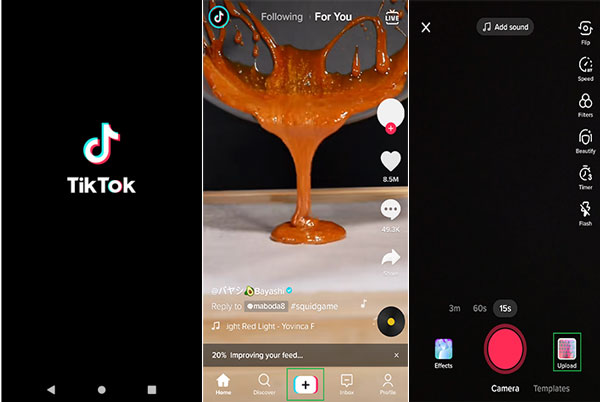
3. korakDodirnite gumb "Obrni" i automatski će obrnuti vaš video na TikToku. Ako želite urediti više, samo dodirnite druge gumbe, obrnuto neće biti uklonjeno osim ako ne dodirnete opcije uključene u gumb "Vrijeme". Zatim, nakon primjene drugih efekata, dodirnite gumb "Spremi".
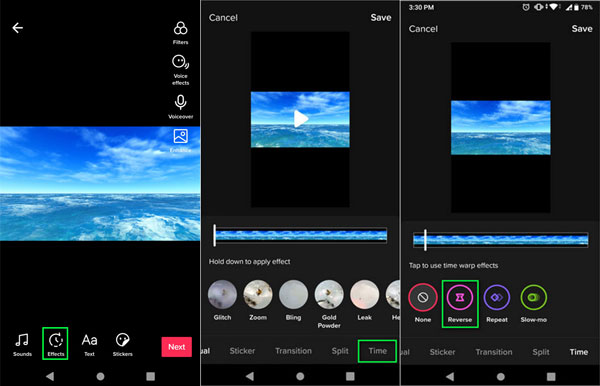
Kako preokrenuti video na TikTok-u nakon objave
Tiktok također može preokrenuti objavljeni video ili Tiktok videozapise drugih ljudi. Kada želite poništiti bilo koji videozapis iz TikToka, prvo morate spremiti/preuzeti sadržaj u galeriju telefona. Samo saznajte više o detaljnom postupku kao u nastavku.
Korak 1.Za početak odaberite video s Tiktoka. Dodirnite gumb "Dijeli" koji je ikona strelice. Dodirnite "Spremi video" što je jedna od opcija na najnižem dijelu. I pričekajte da se preuzme na vaš telefon.
Korak 2.Vratite se na početnu stranicu Tiktoka, zatim dodirnite gumb Dodaj za početak uređivanja, dodirnite gumb "Prenesi" i dodirnite svoj spremljeni video na svom Android telefonu.
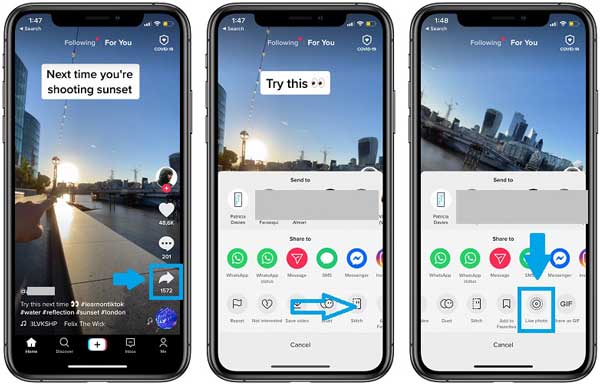
3. korakMožeš skrati video (najbolje je ukloniti Tiktok outro) podlogom za obrezivanje ispod, zatim dodirnite gumb "Dalje".
Korak 4.Dodirnite gumb "Vrijeme", a zatim gumb "Obrnuto". Opet, ako želite staviti više efekata kao što su "Naljepnice" ili "Prijelaz", možete jednostavno dodirnuti bilo koju karticu. Ako ste zadovoljni svojim izmjenama, dodirnite gumb "Spremi" u gornjem desnom kutu zaslona.
Korak 5.Dodajte svoje jedinstveno TikTok video ideje ako je potrebno. Na kraju dodirnite gumb "Dalje", napišite nešto u opisu, zatim dodirnite gumb "Objavi".
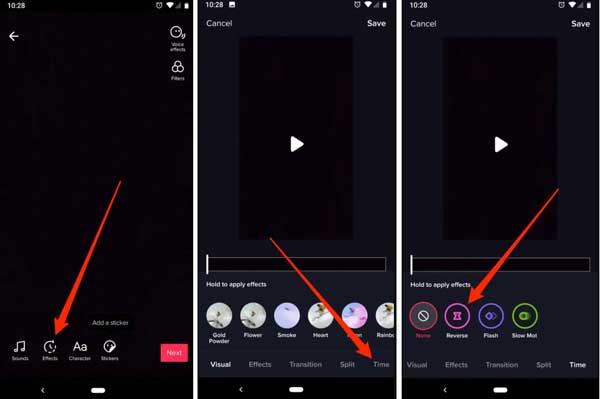
Daljnje čitanje
Kako preokrenuti TikTok zvuk na mreži
Nažalost, Tiktok još nema obrnuti zvuk, pa ćemo vam umjesto koraka o tome kako obrnuti zvuk na Tiktoku dati preporuku koju smo već testirali i postaviti korake koji će vas voditi kako se kretati alatom.
Korak 1.Idite na svoj preglednik i otvorite web stranicu EZGIF. Stranica se sastoji od opcija neposredno iznad zaslona, kliknite gumb "Video to GIF". Klikom na nju pojavit će se drugi skup opcija, kliknite gumb "Obrnuto".
Korak 2.Odaberite datoteku koju želite poništiti klikom na "gumb Odaberi datoteku" ili stavite URL videozapisa u okvir. Naziv datoteke pojavit će se na desnoj strani gumba Odaberi datoteku. Pritisnite gumb "Učitaj video" i pričekajte da se pojavi sličica vašeg videa.
3. korakZa obrnuti zvuk videa označite opciju "Obrnuti zvuk". Neće automatski obrnuti zvuk, ali možete kliknuti gumb "Obrnuti video" za primjenu efekta.
Korak 4.Da biste vidjeli promjenu vaše datoteke, ispod će se pojaviti još jedna minijatura vašeg videozapisa, samo kliknite gumb "Reproduciraj". Ako ste dobri i zadovoljni s uređivanjem vašeg obrnutog videozapisa, kliknite gumb "Spremi".
Savjeti
Možete pretvoriti svoj obrnuti audio u MP3 format ako ćete ga koristiti u drugom videozapisu ili koristiti TikTok zvuk kao melodija zvona.
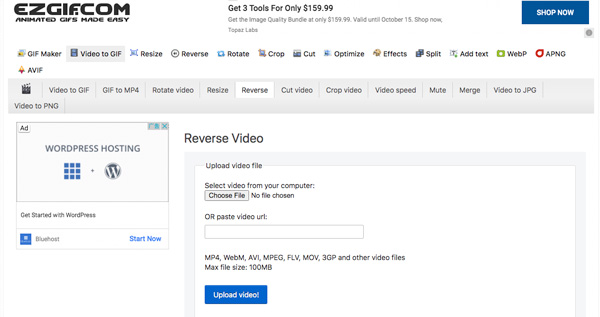
Daljnje čitanje
Često postavljana pitanja o tome kako obrnuti audio/video na TikToku
-
Postoji li način da spremim moj obrnuti videozapis bez objavljivanja?
Osim ako ne objavite svoj video, neće biti spremljen u vašu galeriju. Ali postoji opcija kojom možete odabrati opciju Samo ja (koja se nalazi na stranici Objava, kliknite Tko može gledati ovaj video) tako da se neće pojaviti u javnosti.
-
Zašto je samo video obrnut, ali ne i zvuk?
Kao što smo ranije naveli, Tiktok nema ovakvu značajku, pa je dobro potražiti neke alternative za obrnuti zvuk, kao što je softver koji smo uključili u ovaj članak.
-
Kako mogu podijeliti svoj obrnuti Tiktok video sa svojim drugim računom društvenih medija?
Uvijek možete podijeliti svoj video na drugim platformama društvenih medija prije objave klikom na gumb u obliku trokuta. Međutim, nemojte očekivati da će kvaliteta biti ista kao u originalu. Kvaliteta videozapisa obično pada kad god se objavi ili sprema, osim ako nemate alate i uređaje za poboljšanje kvalitete.
Zaključak
Postavljanje nekih smiješnih efekata na vaš video je tako jednostavno i zabavno. Preokretanje TikTok videa vas i vaših prijatelja može dovesti do smijeha i radosti zajedno. Iako Tiktok nema opciju za poništavanje zvuka, to ne znači da nemate alternativu za preuzimanje TikTok zvučni efekt. Ako imate prijatelje kojima je potrebna pomoć o tome kako postaviti video unatrag na Tiktok, podijelite ovaj članak kako bi slijedili jednostavne korake. Sretni smo što vam ovaj članak pomaže da uživate u TikToku.
 Kako dodati glasovne efekte na TikTok
Kako dodati glasovne efekte na TikTok